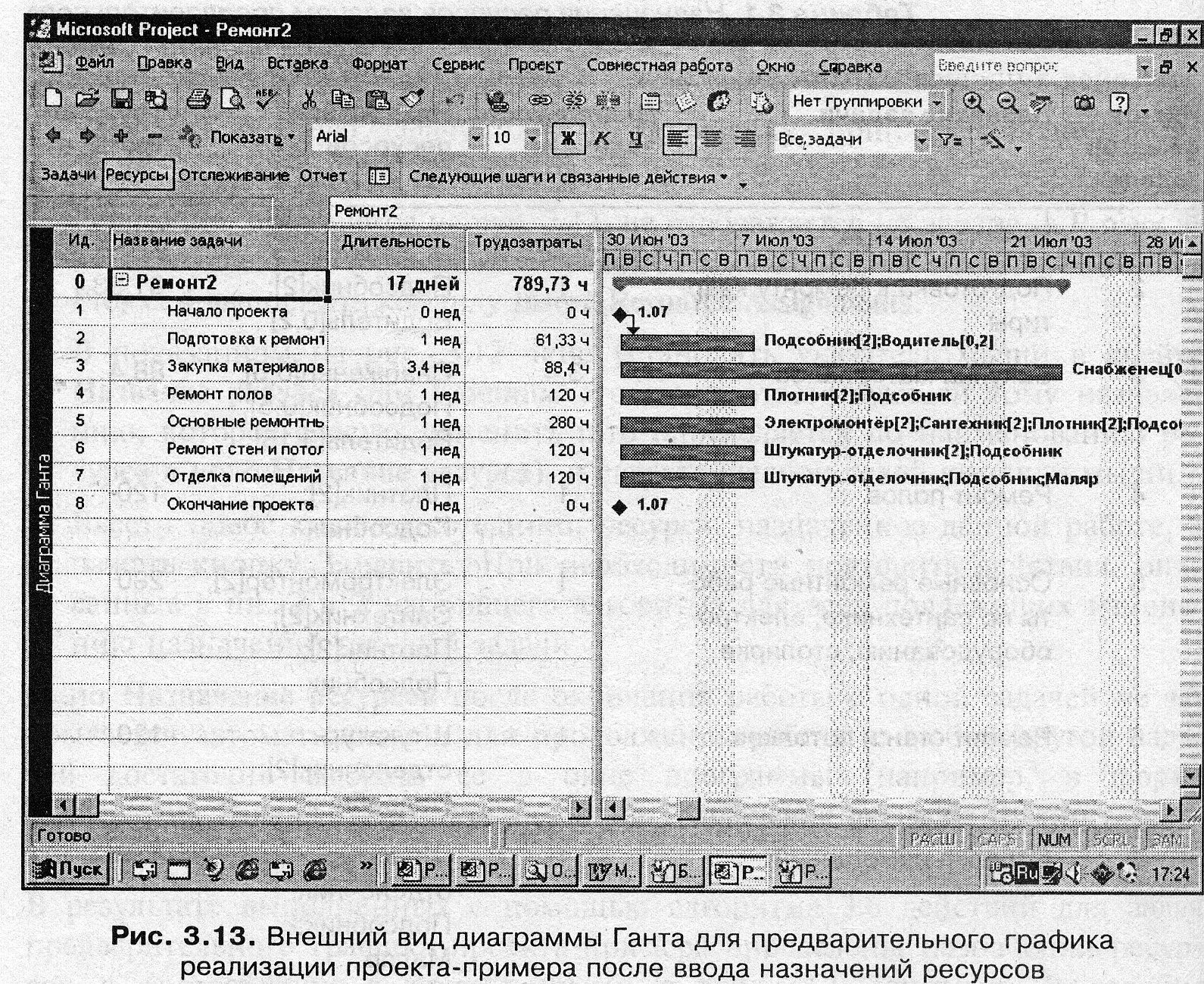- •УпраЛабораторная работа №3 управление проектами
- •2. Технология работы Как управлять проектом с помощью Project 2002
- •Инициация проекта
- •Предварительное планирование проекта
- •Планирование предметной области и определение структуры работ на стадии предварительного планирования
- •Создание нового файла проекта
- •Алгоритм 3.1. Создание файла графика реализации секта с помощью Консультанта
- •Алгоритм 3.2. Определение опорных дат проекта
- •Алгоритм 3.3. Сохранение файла командой Сохранить
- •Алгоритм 3.4. Сохранение файла командой Сохранить как
- •Определение состава задач с оценкой продолжительности их выполнения
- •Алгоритм 3.5. "Ручной" ввод данных
- •Формирование ресурсного обеспечения и объема трудозатрат
- •Алгоритм 3.6. Назначение ресурса задаче
- •Алгоритм 3.7. Удаление назначения ресурсов
- •Алгоритм 3.8. Изменение назначения ресурсов
- •Формирование взаимосвязи задач графика реализации проекта
- •Алгоритм 3.9. Формирование списка предшественников для задачи
- •Алгоритм 3.10. Введение временной задержки между взаимосвязанными задачами
- •Алгоритм 3.11. Удаление связи между задачами
- •Алгоритм 3.12. Альтернативный способ управления взаимосвязью задач
- •Разработка предварительного расписания проекта
- •Алгоритм 3.13. Ввод временного ограничения задачи
- •Алгоритм 3.14. Отмена установленного ранее временного ограничения
- •Оценка стоимости проекта с применением Project
- •Алгоритм 3.15. Ввод показателей фиксированных затрат для задач графика
- •Алгоритм 3.16. Формирование таблиц тарифных ставок
- •Алгоритм 3.17. Использование таблиц тарифных ставок
- •Бюджет проекта и работа с ним
- •Алгоритм 3.18. Просмотр данных о бюджете проекта в форме представления информации Использование задач
- •Алгоритм 3.19. Просмотр данных о бюджете проекта в форме представления информации График ресурсов
- •Принципы разбивки отчета на листы
- •Предварительный просмотр распечатки
- •Алгоритм 3.20. Просмотр распечатки
- •Форматирование листов распечатки
- •Алгоритм 3.21. Управление размерами листов и полями
- •Алгоритм 3.22. Управления полями листов
- •Алгоритм 3.23. Управление выводом колонтитулов листа
- •Алгоритм 3.24. Управление выводом легенды
- •Алгоритм 3.25. Форматирование печати табличной части экранных форм
- •Печать данных в виде, определяемом экранными формами
- •Алгоритм 3.26. Печать экранных форм
- •Стандартные отчеты
- •Алгоритм 3.27. Печать стандартного отчета
- •Алгоритм 3.28. Создание нового отчета о затратах проекта
- •Алгоритм 3.29. Создание нового табличного отчета о задачах проекта
- •Оценка финансовой состоятельности проекта
- •Формирование базового плана проекта
- •Алгоритм 3.30. Создание базового плана проекта
- •Алгоритм 3.31. Удаление базового плана проекта
- •Определение критериев успеха проекта
- •Вспомогательные процессы планирования проекта на стадии предварительного планирования
- •Планирование качества
- •Организационное планирование
- •Планирование коммуникаций
- •Планирование рисков
- •Планирование контрактов
- •Планирование и управление изменениями
- •Контрольные вопросы.
Алгоритм 3.6. Назначение ресурса задаче
Чтобы назначить ресурс задаче, нужно выполнить следующие действия.
Выделить нужную задачу или любую ячейку, принадлежащую данной задаче, при помощи любого из алгоритмов 2.1 или 2.3.
В Project 98 и более поздних версиях нажать комбинацию клавиш <Alt>+<F10>, а в версии Project 4 выполнить команду Insert\Resource Assignments. На экране откроется окно Назначение ресурсов. В области Ресурсы из проекта ... этого окна в столбце Название ресурса (рис.3.12) содержится полный список всех определенных для проекта ресурсов, а в столбце Единицы (Units) - количество единиц ресурсов соответствующего вида, назначенных текущей задаче.
При необходимости добавления нового ресурса ввести в пустую ячейку столбца Название ресурса наименование отсутствующего в списке ресурса.
Если этот ресурс уже определен, например, назначался хотя бы одной работе проекта, то нужный ресурс уже представлен в списке, и можно выбрать его в списке, доступ к которому осуществляется щелчком левой кнопкой мыши на нужной ячейке столбца Название ресурса.
Установить курсор в поле Единицы и щелкнуть левой кнопкой мыши.
Ввести в ячейку Единицы количество единиц ресурса, назначенное данной работе (это может быть целое число или число с двумя значащими цифрами после десятичной точки), и нажать кнопку Назначить.
Окно Назначение ресурсов после окончания работы с одной задачей не зарывается автоматически и для продолжения работы с любой другой задачей достаточно выбрать ее в окне программы (например, в форме "Диаграмма Ганта"). Для закрытия окна Назначение ресурсов нужно нажать кнопку Закрыть.
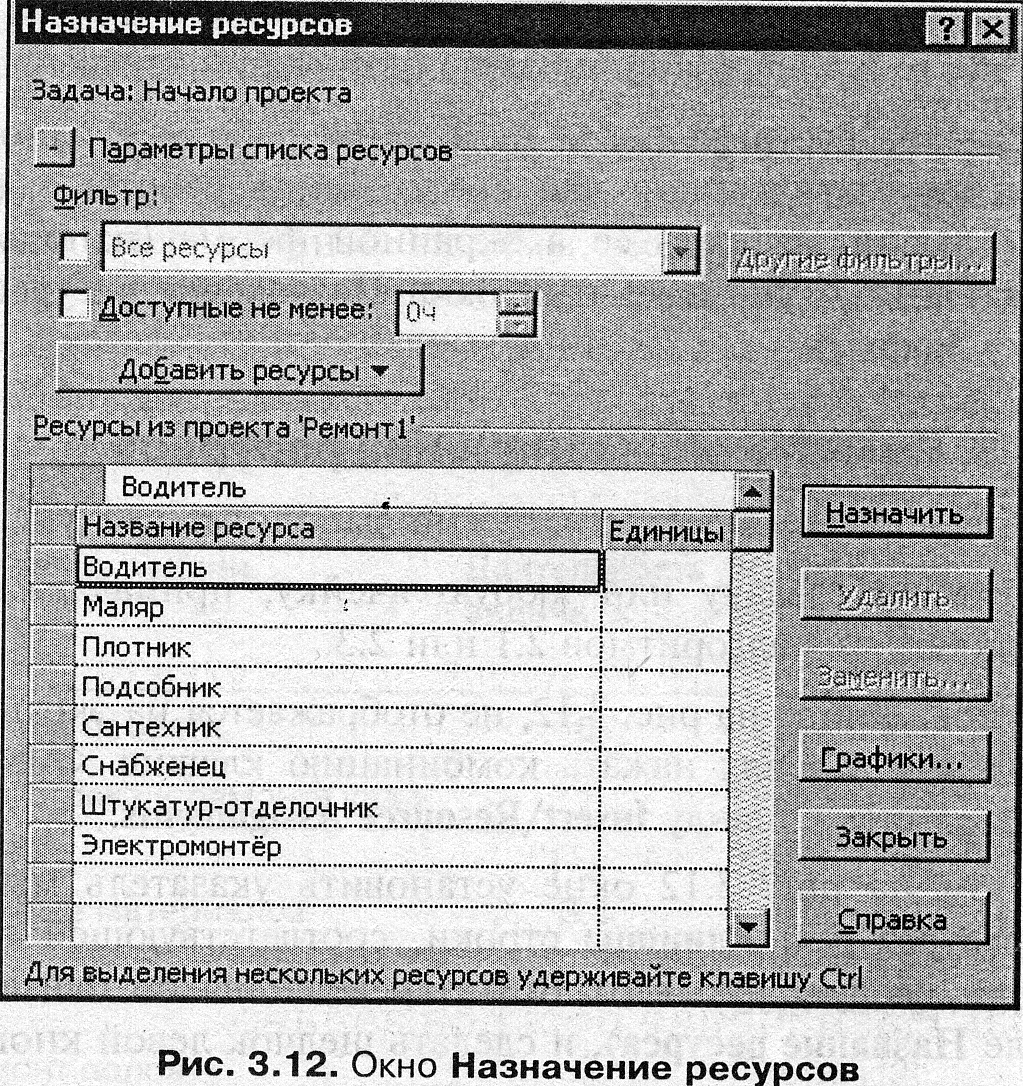
Алгоритм 3.7. Удаление назначения ресурсов
Для удаления назначения ресурсов нужно выполнить следующие действия.
1. Выделить нужную задачу или любую ячейку, принадлежащую данной задаче, по любому из алгоритмов 2.1 или 2.3.
Если окно (рис.3.12) не отображается на экране, в Project 98 и более поздних версиях нажать комбинацию клавиш <Alt>+<F10>, а в Project 4 выполнить команду Insert, Resource Assignments.
В окне (рис.3.12) установить указатель мыши в ячейке Название ресурса или Единицы строки, соответствующей тому назначению, которое требуется удалить (это определяется по наименованию ресурса в поле Название ресурса), и сделать щелчок левой кнопкой мыши.
Нажать кнопку Удалить.
При необходимости повторить действия, описанные в пп. 2 и 3 настоящего алгоритма, для всех подлежащих отмене назначений текущей задачи.
Окно Назначение ресурсов после окончания работы с одной задачей не закрывается автоматически и для продолжения работы с любой другой задачей достаточно выбрать ее в экранной форме (например, в форме "Диаграмма Ганта"). Для закрытия окна Назначение ресурсов нужно нажать кнопку Закрыть.
Алгоритм 3.8. Изменение назначения ресурсов
Для изменения назначения ресурсов нужно выполнить следующие действия.
1. Выделить нужную задачу или любую ячейку, принадлежащую данной задаче, по любому из алгоритмов 2.1 или 2.3.
Если окно, показанное на рис. 3.12, не отображается на экране, в Project 98 и более поздних версиях нажать комбинацию клавиш <Alt>+<F10>, а в Project 4 выполнить команду Insert\Resource Assignments.
В окне (рис.3.12) установить указатель мыши в ячейке Название ресурса или Единицы строки, соответствующей тому назначению, которое следует изменить (это определяется по наименованию ресурса в поле Название ресурса), и сделать щелчок левой кнопкой мыши.
Ввести новое количество единиц ресурса, назначенное данной работе, и нажать кнопку Заменить. При необходимости повторить действия, описанные в пп. 2 и 3 настоящего алгоритма для всех подлежащих изменению назначений текущей задачи.
Окно Назначение ресурсов после окончания работы с одной задачей не закрывается автоматически и для продолжения работы с любой другой задачей достаточно выбрать ее в окне программы (например, в форме "Диаграмма Ганта"). Для закрытия окна Назначение ресурсов нужно нажать кнопку Закрыть.
В результате выполненных с помощью алгоритма 3.6 действий для задач предварительного графика проекта-примера определены назначения ресурсов в соответствии с приведенными в табл. 3.1 данными. В столбце "Назначения ресурсов" табл. 3.1 запись данных полностью соответствует принятому в Project способу записи назначений ресурсов в поле Названия ресурсов. После названия ресурса в квадратных скобках указано число единиц ресурса, установленное для данного назначения. Число единиц ресурса может быть целым или дробным и в соответствии с текущими установками списка Показывать единицы назначений в виде вкладки Планирование окна, открываемого командой Сервис\Параметры (рис.3.7.), может быть отражено в процентах или в единицах. Это число в ранних версиях Project было ограничено значением 100 единиц или 10 000%, но начиная с версии Project 98 этот показатель практически не ограничен по величине.
Если для задачи определено несколько назначений, то в списке они разделяются символом-разделителем элементов списков, соответствующим текущим установкам операционной системы. Если после названия ресурса не указано среднее количество единиц ресурса в квадратных скобках, то по умолчанию считается, что оно равно единице.
Как видно из табл. 3.1, для начальной и заключительной задач-вех (событий) предварительного графика назначения ресурсов не сделаны, т. к. эти задачи имеют только символическое значение и введены для наглядности. Выполненные назначения позволили Project оценить трудозатраты как по каждой из задач, так и по всему проекту в целом.
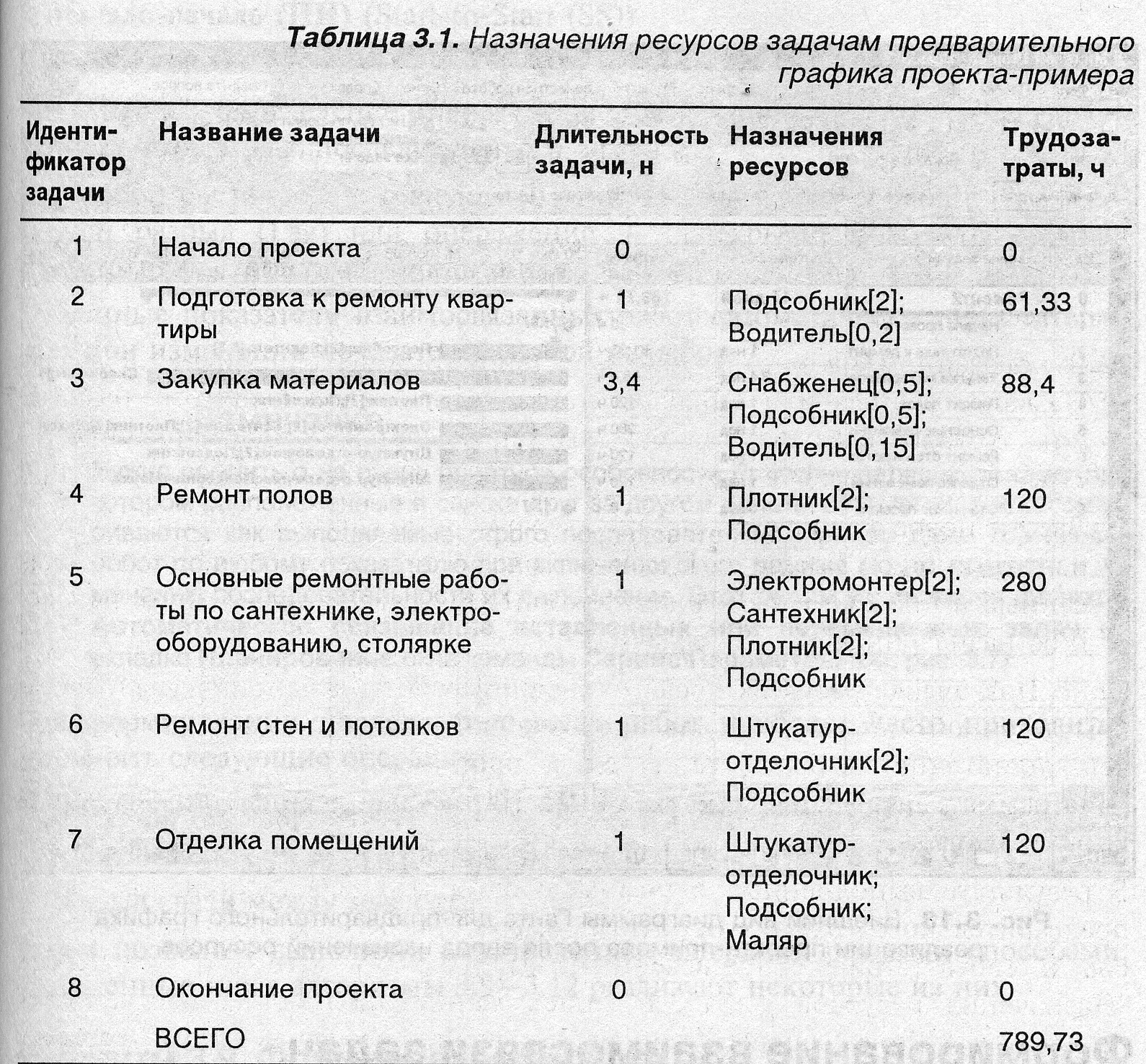
После выполнения описанных действий файл сохранен с именем Ремонт2.mрр. Вид представления диаграммы Ганта (рис.3.13) отличается от предыдущего вида этого документа (рис.3.10) только тем, что в соответствии с установленным по умолчанию режимом форматирования отрезков задач справа от каждого из них выведено содержимое поля Названия ресурсов. Сформированный перечень задач еще не является графиком реализации проекта, но позволяет перейти к следующему шагу: формированию взаимосвязи задач проекта.